Word文档背景设置技术要点:
1、启动Word应用程序并新建空白文档。建议在开始设置前先完成基础文字输入,这样能更直观地观察背景图片与文本的配合效果。
2、定位至顶部功能导航栏,选择「插入」选项卡。该模块集成了文档元素添加的核心功能,包含表格、图片、形状等多种插入选项。
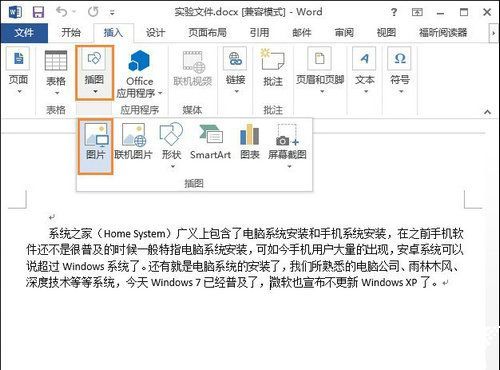
3、在插图功能组中点击「图片」按钮。系统将弹出文件选择对话框,支持从本地存储设备或云端空间选取JPG、PNG等常见格式的图片文件。
4、选定目标图片后,通过双击或确认按钮完成插入操作。此时文档界面将显示已插入的图片对象,默认处于浮动状态覆盖在文本上方。

5、右键点击图片调出上下文菜单,选择「环绕文字」选项。该功能组包含七种版式配置方案,其中「衬于文字下方」是实现背景效果的关键设置。
6、激活版式设置后,可自由调整图片尺寸与位置。建议按住Shift键进行等比例缩放,同时利用对齐参考线确保图片居中显示。
7、进阶设置中可对背景图片进行透明度调节。通过「图片格式」选项卡中的「透明度」滑块,可将图片调整为30-50%的透明度以增强文字可读性。
8、完成所有设置后,建议执行打印预览功能检查实际效果。若需长期使用特定背景模板,可将设置完成的文档另存为DOTX格式的模板文件。
文档背景设置过程中需注意图片分辨率与文档用途的匹配关系。用于屏幕显示的文档可选择72dpi的常规图片,而需要印刷输出的文档建议使用300dpi的高清图源。同时推荐选用对比度适中的背景图案,避免影响正文内容的辨识度。

